
Perangkat lunak ini akan memperbaiki kesalahan umum komputer, melindungi Anda dari kehilangan file, malware, kegagalan perangkat keras, dan mengoptimalkan PC Anda untuk kinerja maksimal. Perbaiki masalah PC dan hapus virus sekarang dalam 3 langkah mudah:
- Unduh Alat Perbaikan PC Restoro yang dilengkapi dengan Teknologi yang Dipatenkan (tersedia paten sini).
- Klik Mulai Pindai untuk menemukan masalah Windows yang dapat menyebabkan masalah PC.
- Klik Perbaiki Semua untuk memperbaiki masalah yang memengaruhi keamanan dan kinerja komputer Anda
- Restoro telah diunduh oleh 0 pembaca bulan ini.
Apakah Anda mengalami masalah karena komputer Anda tidak dapat mengunduh apa pun? Jangan khawatir.
Miliaran unduhan terjadi hampir setiap menit dalam skala global. Ketika Anda sampai pada titik di mana Anda komputer tidak akan mengunduh apa pun, bahkan setelah Anda mencoba semua yang Anda tahu caranya, frustrasi mengambil alih, dan Anda merasa ingin menggantinya dengan yang baru.
Untungnya, ada solusi untuk memperbaiki masalah ini, dan kami membagikannya di artikel ini.
PC saya tidak dapat mengunduh apa pun: Bagaimana cara memperbaikinya?
- Buat akun baru
- Setel ulang Internet Explorer
- Gunakan Pembela Windows
- Periksa malware
Solusi 1: Buat akun baru
Berikut adalah langkah-langkah yang dapat Anda ambil untuk menjalankan ini:
- Klik Mulai
- Pilih Pengaturan
- Pilih Akun
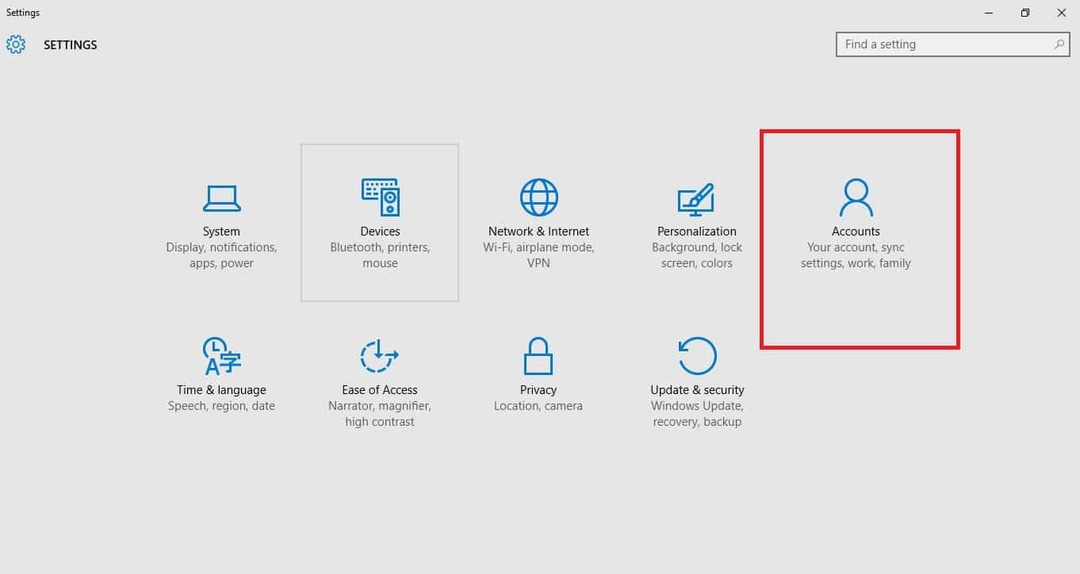
- Klik Tambahkan orang lain ke PC ini
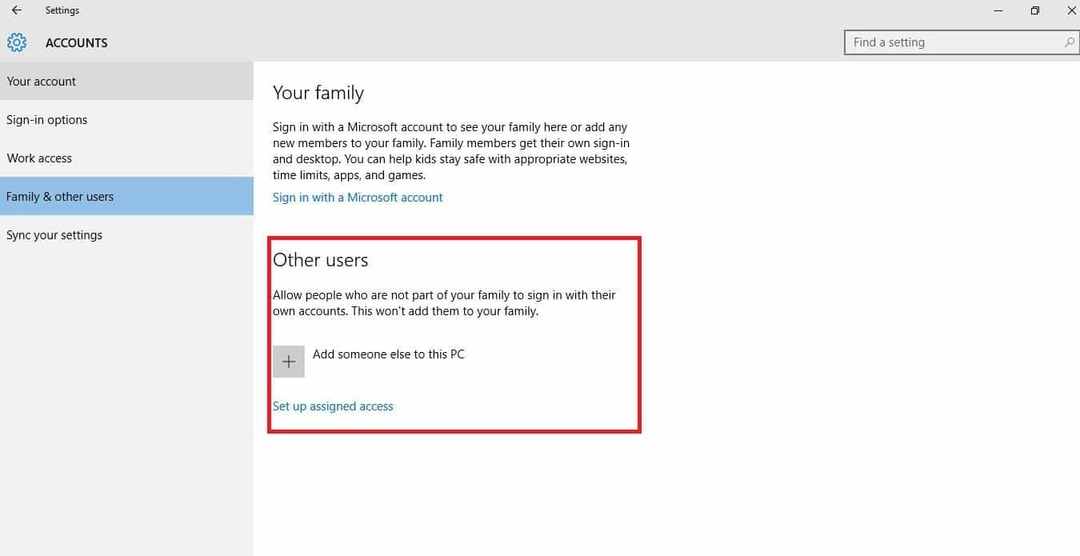
- Isi formulir dengan nama pengguna dan kata sandi. Akun pengguna baru Anda akan dibuat.
- Klik Ubah jenis akun

- Klik panah tarik-turun dan pilih Administrator untuk mengatur akun ke level administrator
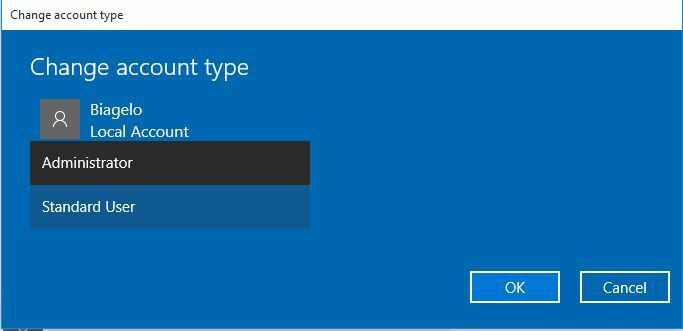
- Hidupkan Kembali komputer Anda
- Masuk ke akun baru yang baru saja Anda buat
Coba unduh menggunakan akun baru.
Jika ini tidak berhasil, coba lakukan hal berikut:
- Di akun baru Anda, gunakan untuk menurunkan versi akun biasa Anda
- Klik Terapkan atau Oke
- Naikkan kembali akun lama Anda ke level admin default
- Bilas dan ulangi beberapa kali karena ini akan membantu menghilangkan kerusakan apa pun
- Biarkan akun Anda sebagai Administrator
Periksa apakah Anda dapat mengunduh dari akun yang baru dibuat. Jika mereka berhasil, maka ada dua hal yang harus dilakukan saat ini:
- Perbaiki akun pengguna lama
- Migrasi ke akun baru
Solusi 2: Setel ulang Internet Explorer
Jika Anda memiliki antivirus, antispyware, dan produk keamanan di komputer Anda, terkadang ini menyebabkan masalah setiap kali mereka dihapus (atau diinstal) karena mereka meninggalkan jejak atau elemen file mereka dibelakang.
Satu hal yang harus dilakukan ketika komputer Anda tidak dapat mengunduh apa pun adalah mengatur ulang Internet Explorer.
Berikut cara melakukannya:
- Mulai Internet Explorer
- Buka kotak dialog Atur Ulang Pengaturan Internet Explorer
- Buka menu Alat
- Klik opsi Internet
- Klik tab Lanjut
- Klik Atur Ulang atau Pulihkan Default
- Di bawah kotak dialog Reset Internet Explorer Settings, klik Reset
- Klik Tutup setelah Internet Explorer menyelesaikan aplikasi pengaturan default
- Keluar lalu mulai ulang Internet Explorer
BACA JUGA:Perbaiki unduhan game Xbox One yang Lambat
Solusi 3: Gunakan Windows Defender
Untuk menggunakan Windows Defender, ikuti langkah-langkah berikut:
- Pergi ke kotak Pencarian
- Ketik Windows Defender
- Pilih Windows Defender dari daftar hasil pencarian
- Klik Pindai sekarang
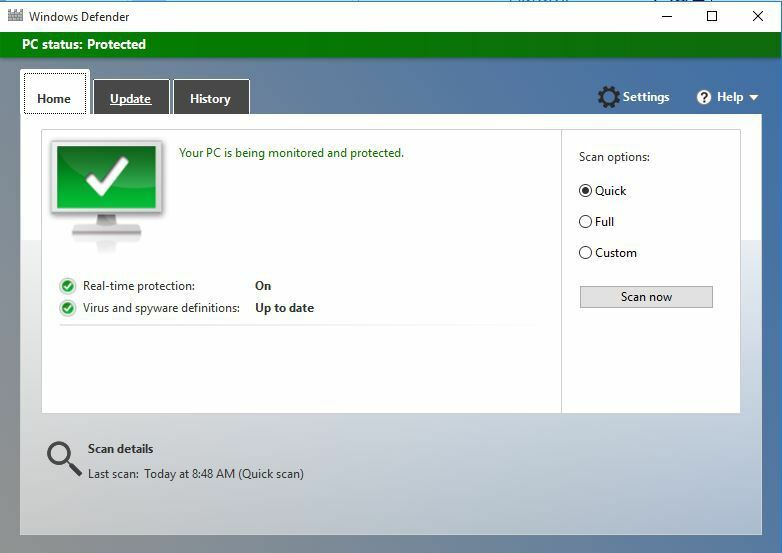
Pemindai akan memeriksa atau mencari masalah apa pun di dalam komputer Anda pada program yang mungkin tidak terlihat sah.
Solusi 4: Periksa malware
Di sini Anda dapat menggunakan pemindai malware untuk memeriksa apakah ada infeksi malware. Perbarui penghapus malware Anda, lalu gunakan hanya untuk memindai file yang dicurigai.
Terkadang itu bisa berupa BHO atau Browse Helper Object, sebuah plugin untuk Internet Explorer yang meningkatkan kemampuannya. BHO biasanya disalahgunakan oleh program spyware untuk memantau dan terkadang mencuri identitas pengguna dan kebiasaan menjelajah secara diam-diam, tetapi juga memperlambat sistem Anda.
Untuk mengatasi masalah ini, dapatkan penghapus BHO yang akan mengidentifikasi dan menghapus BHO mata-mata yang ada di sistem komputer Anda.
Beri tahu kami apakah solusi mana yang berhasil untuk Anda.
CERITA TERKAIT UNTUK DIPERHATIKAN:
- Unduhan aplikasi Windows Store macet? Inilah cara memperbaikinya dalam 7 langkah
- Tidak dapat mengunduh Pembaruan Pembuat Windows 10 [Perbaiki]
- “Unduhan tidak aman ini diblokir oleh SmartScreen” [Perbaiki]
 Masih mengalami masalah?Perbaiki dengan alat ini:
Masih mengalami masalah?Perbaiki dengan alat ini:
- Unduh Alat Perbaikan PC ini dinilai Hebat di TrustPilot.com (unduh dimulai di halaman ini).
- Klik Mulai Pindai untuk menemukan masalah Windows yang dapat menyebabkan masalah PC.
- Klik Perbaiki Semua untuk memperbaiki masalah dengan Teknologi yang Dipatenkan (Diskon Eksklusif untuk pembaca kami).
Restoro telah diunduh oleh 0 pembaca bulan ini.


